Kettle下载
最近开始接触Kettle,从下载开始:
下载前请确认已经配置过jdk环境!
下面是国内的镜像
https://blog.csdn.net/zheyiw/article/details/90083901
也可以在官网下载,我英文差,用的是镜像
打开Kettle
打开Spoon.bat文件

添加db连接

填写好需要的参数,点击测试

此时,应该会报错误信息,原因是软件没有找到数据库驱动,需要去网上下载对应的数据库驱动,我用的是mysql驱动。
将下载的jar包放入KETTLE\data-integration\lib文件夹中
期初我直接从maven仓库中拉取的jar包,但是没有效果。从新去网上找,下载了mysql-connector-java-5.1.34.jar。至此连接成功
转换
转换包括一个或多个步骤,步骤之间通过跳(hop)来连接。跳定义了一个单向通道,允许数据从一个步骤流向另一个步骤。在Kettle中,数据的单位是行,数据流就是数据行从一个步骤到另一个步骤的移动。
1.打开 kettle,点击 文件->新建->转换。

2.在左边 DB 连接处点击新建。

3.根据提示配置数据库,配置完成后可以点击测试进行验证,这边以 MySQL 为例。

4.在左侧找到表输入(核心对象->输入->表输入),拖到右方。

5.双击右侧表输入,进行配置,选择数据源,并输入 SQL。可以点击预览进行预览数据。


6.在左侧找到插入/更新(核心对象->输出->插入/更新),拖到右方。

7.按住 Shift 键,把表输入和插入/更新用线连接起来。
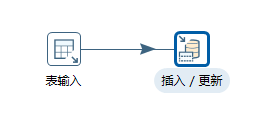
8.双击插入/更新进行配置。

9.点击运行,就可以运行这一个转换。

10.运行结束后,我们可以在下方看到运行结果,其中有日志,数据预览等,我们可以看到一共读取了多少条数据,插入更新了多少数据等等。

这样就完成了一个最简单的转换,从一个表取数据,插入更新到另一个表。
作业
如果想要定时运行这个转换,那么就要用到作业。
1.新建一个作业。

2.从左侧依次拖动 START 、转换、成功到右侧,并用线连接起来。

3.双击 START,可以配置作业的运行间隔,这边配置了每小时运行一次。

4.双击转换,选择之前新建的那个转换。

5.点击运行,就能运行这次作业,点击停止就能停止。在下方执行结果,可以看到运行的日志。

这样就完成了一个最简单的作业,每隔1小时,将源表的数据迁移到目标表。
总结
kettle 是一个非常强大的 ETL 工具,通过图形化界面的配置,可以实现数据迁移,并不用开发代码。
通过它的作业,kettle 能自动地运行转换。
本文引用:https://blog.csdn.net/qqfo24/article/details/82190535






















 513
513











 被折叠的 条评论
为什么被折叠?
被折叠的 条评论
为什么被折叠?








